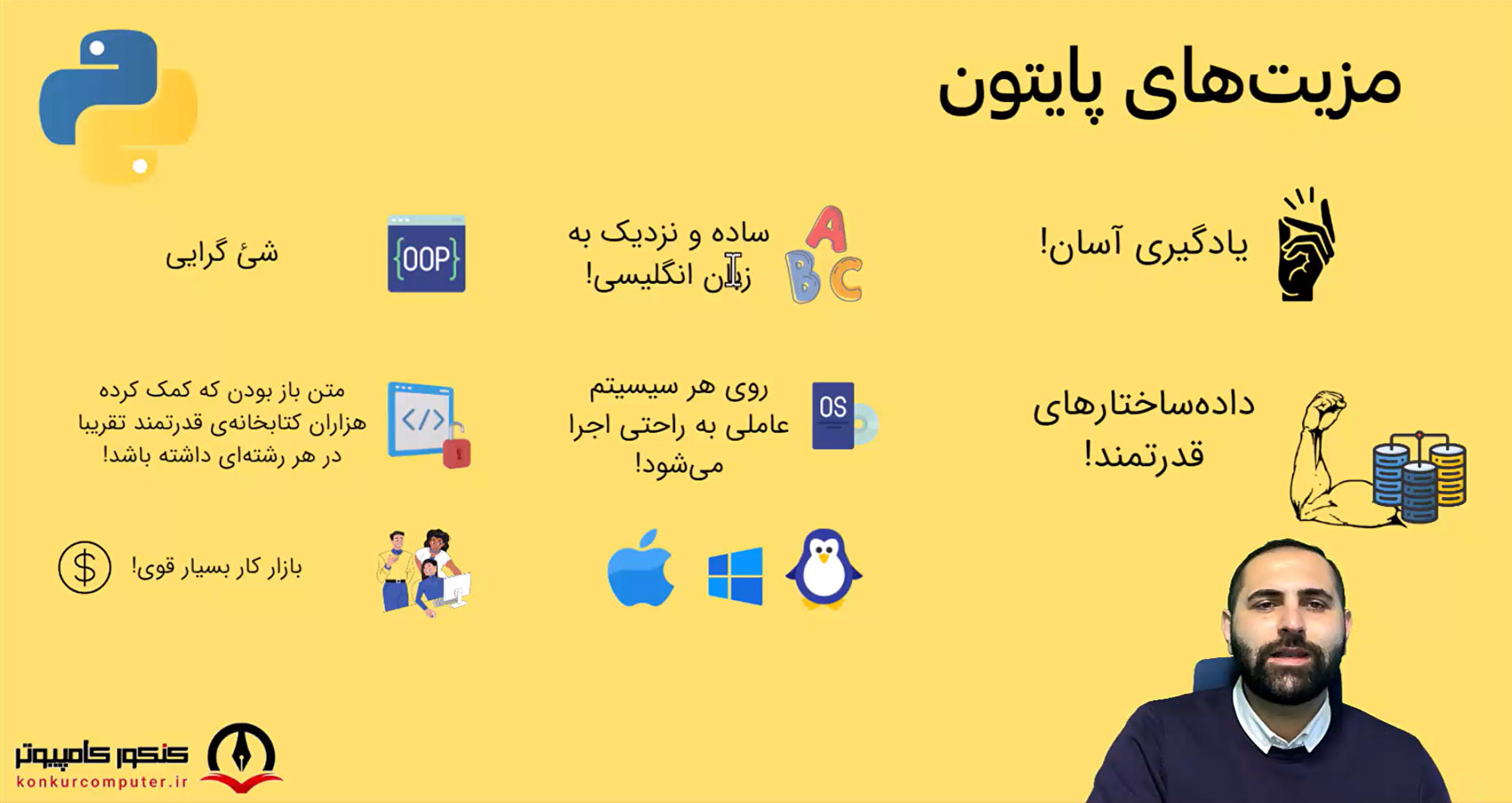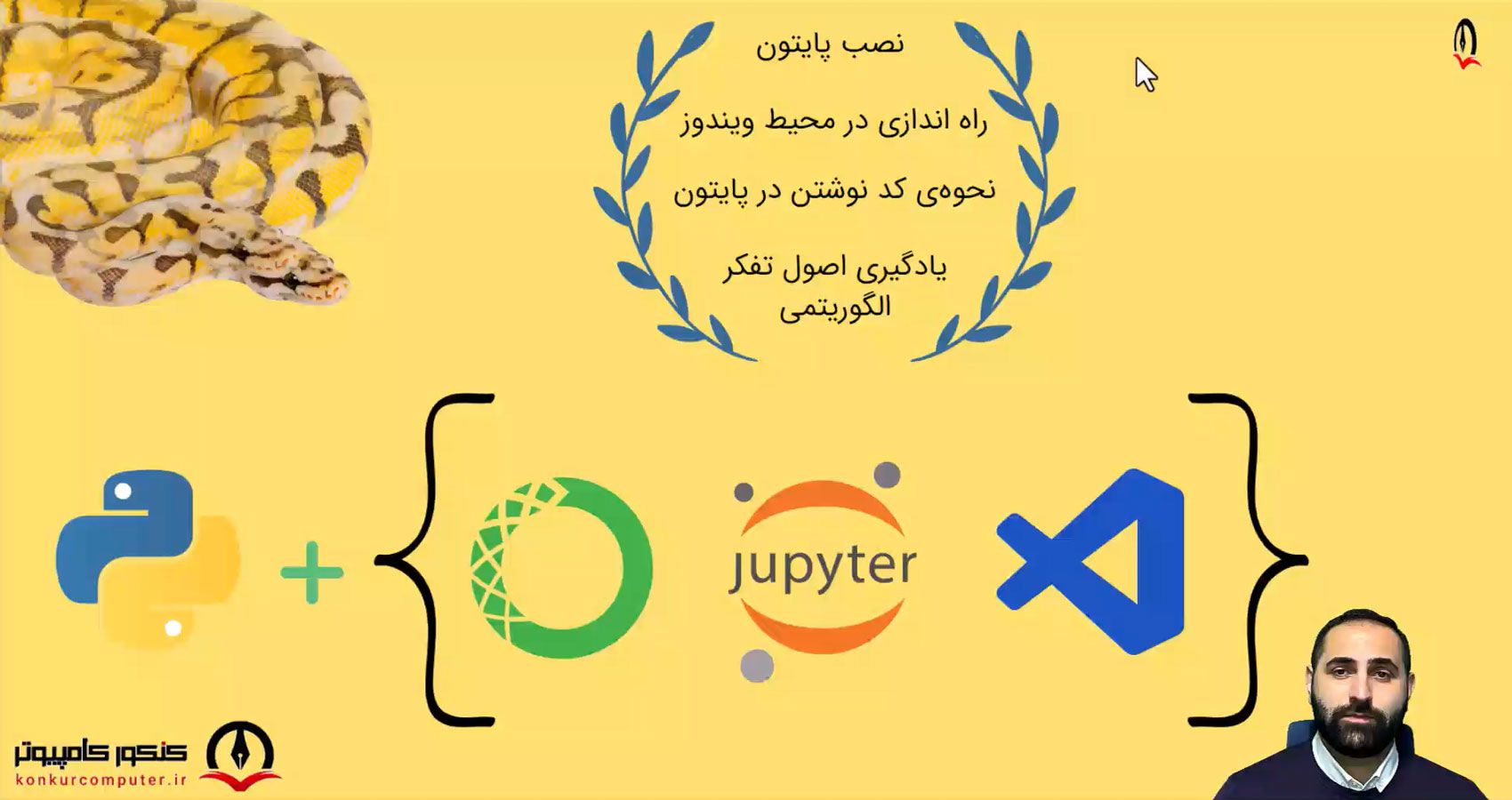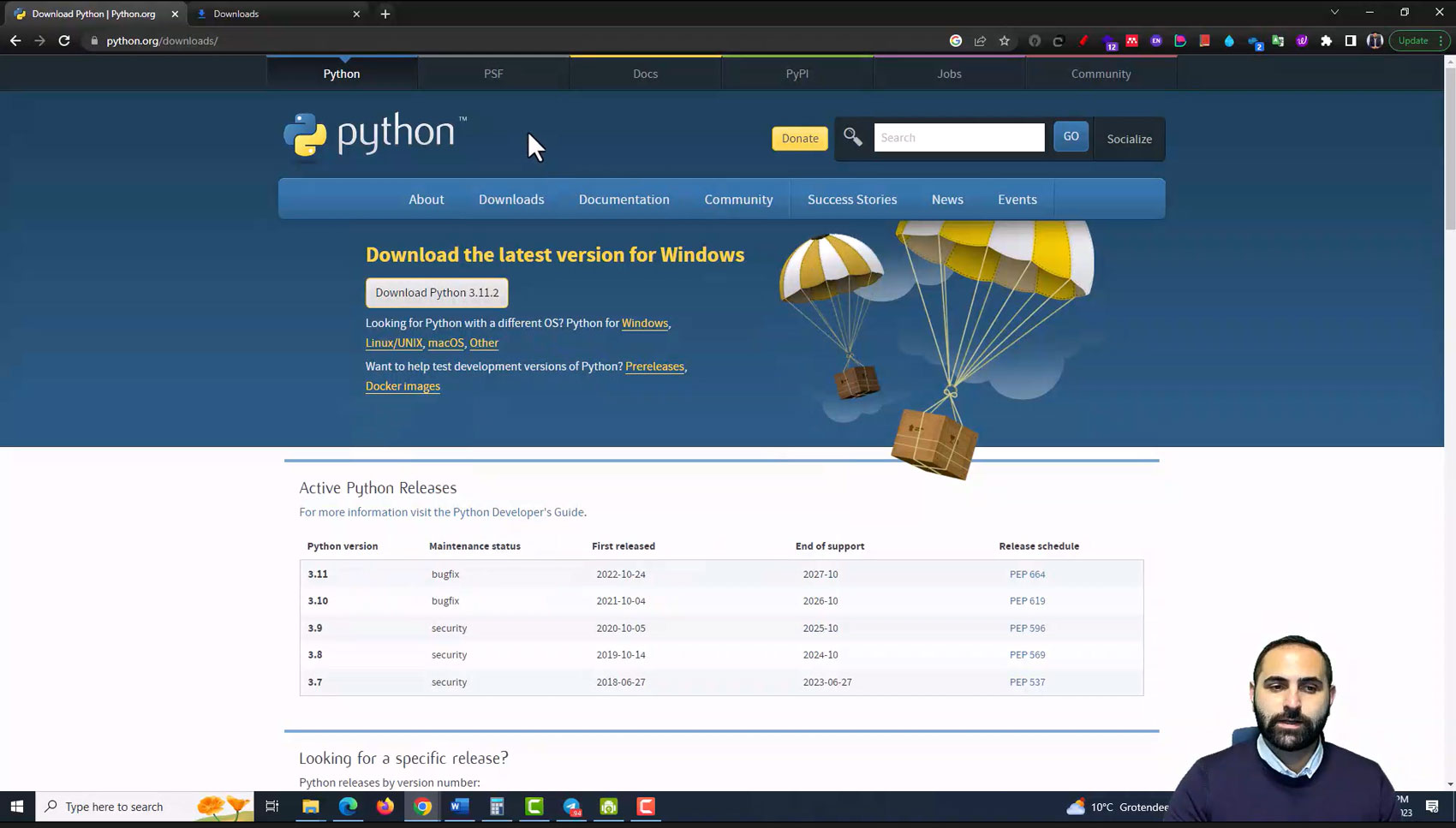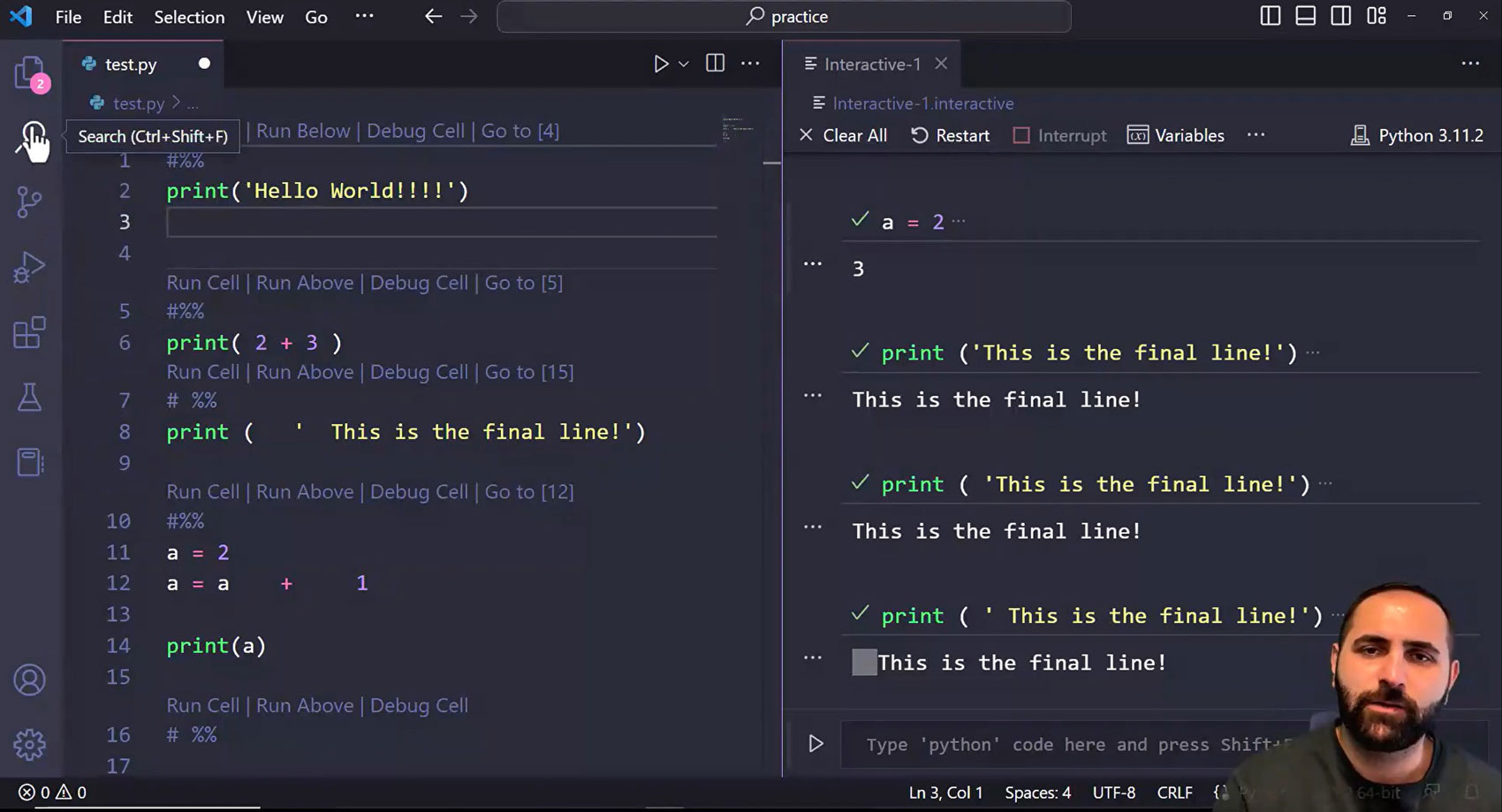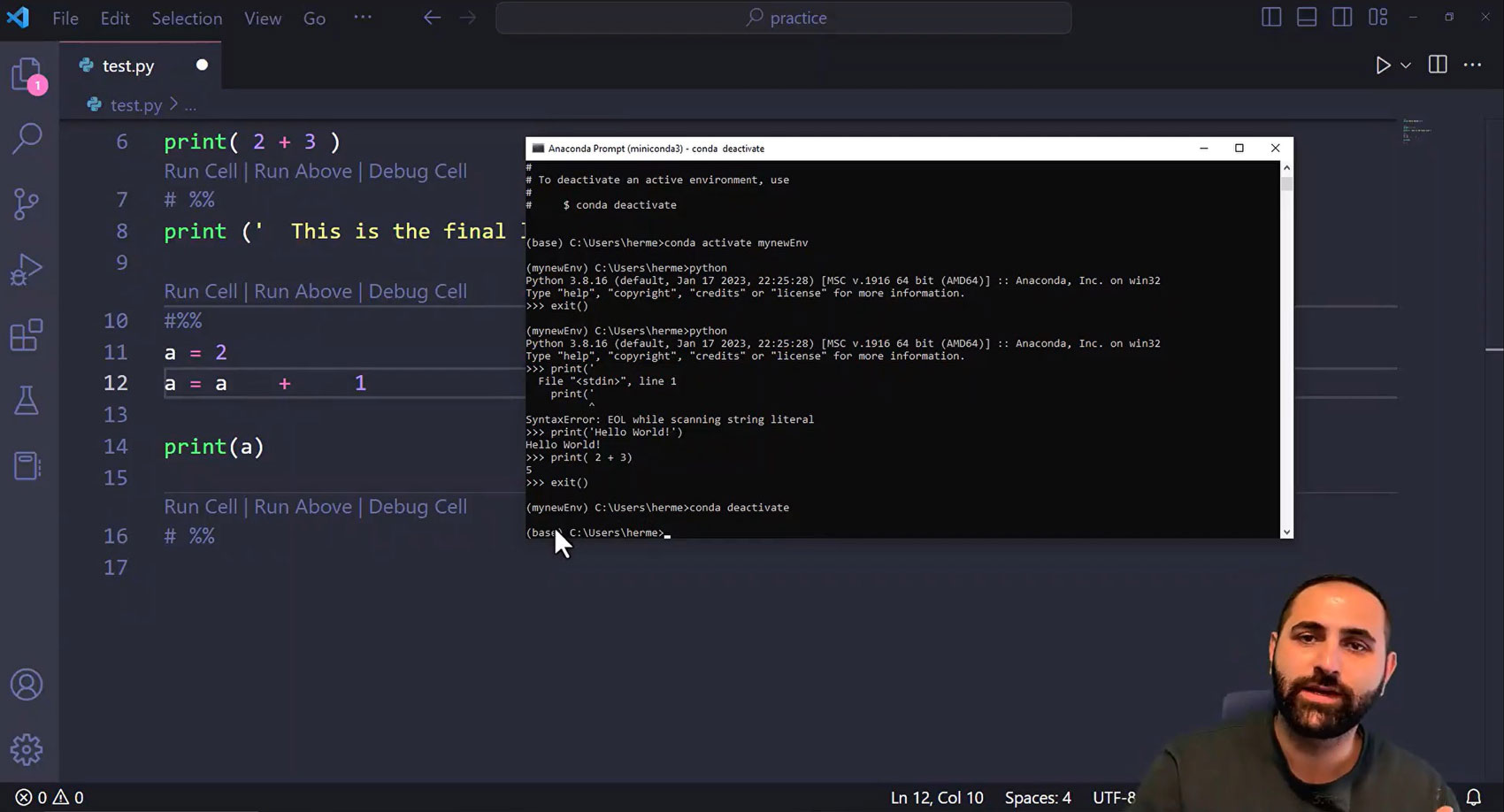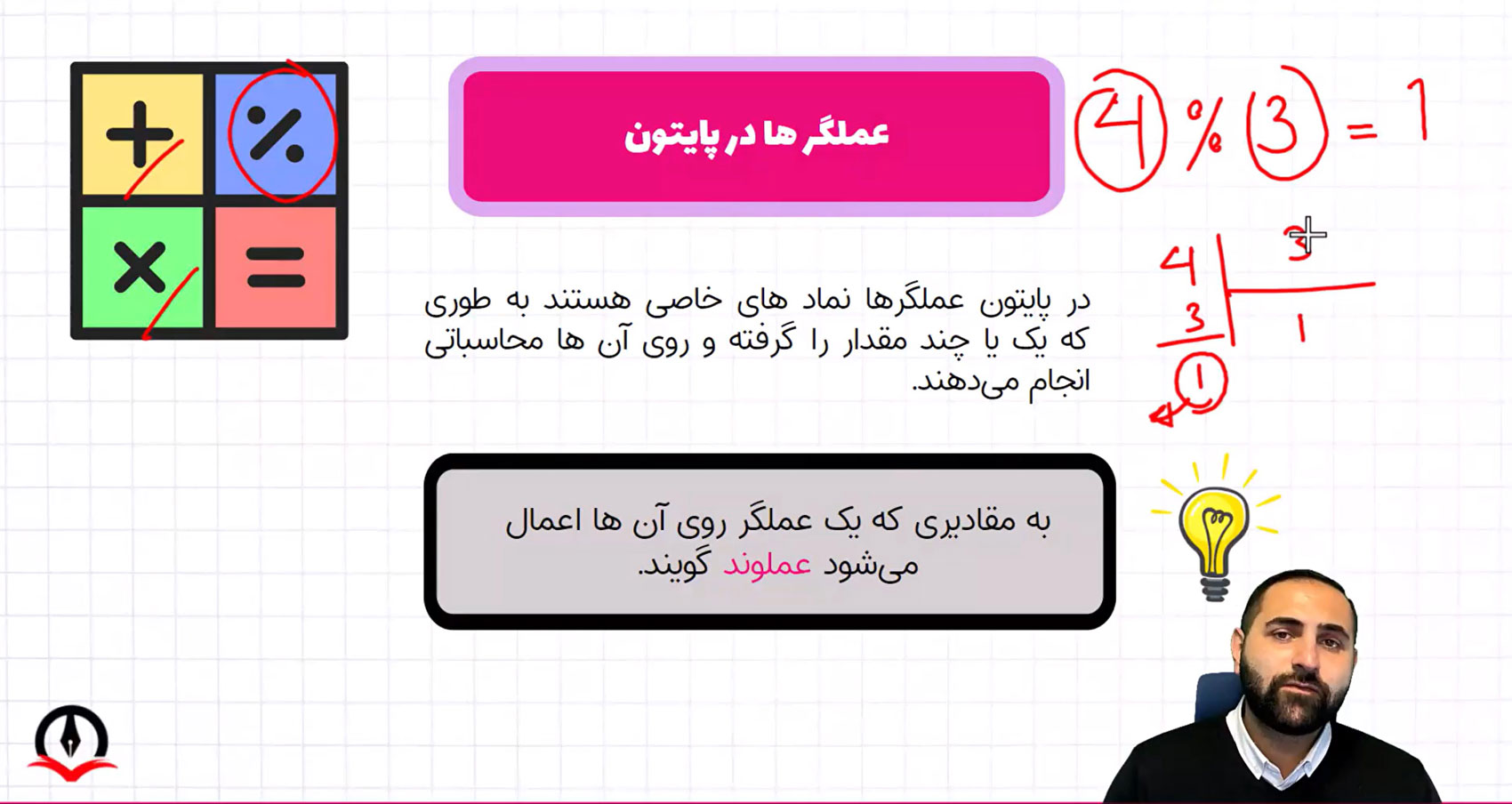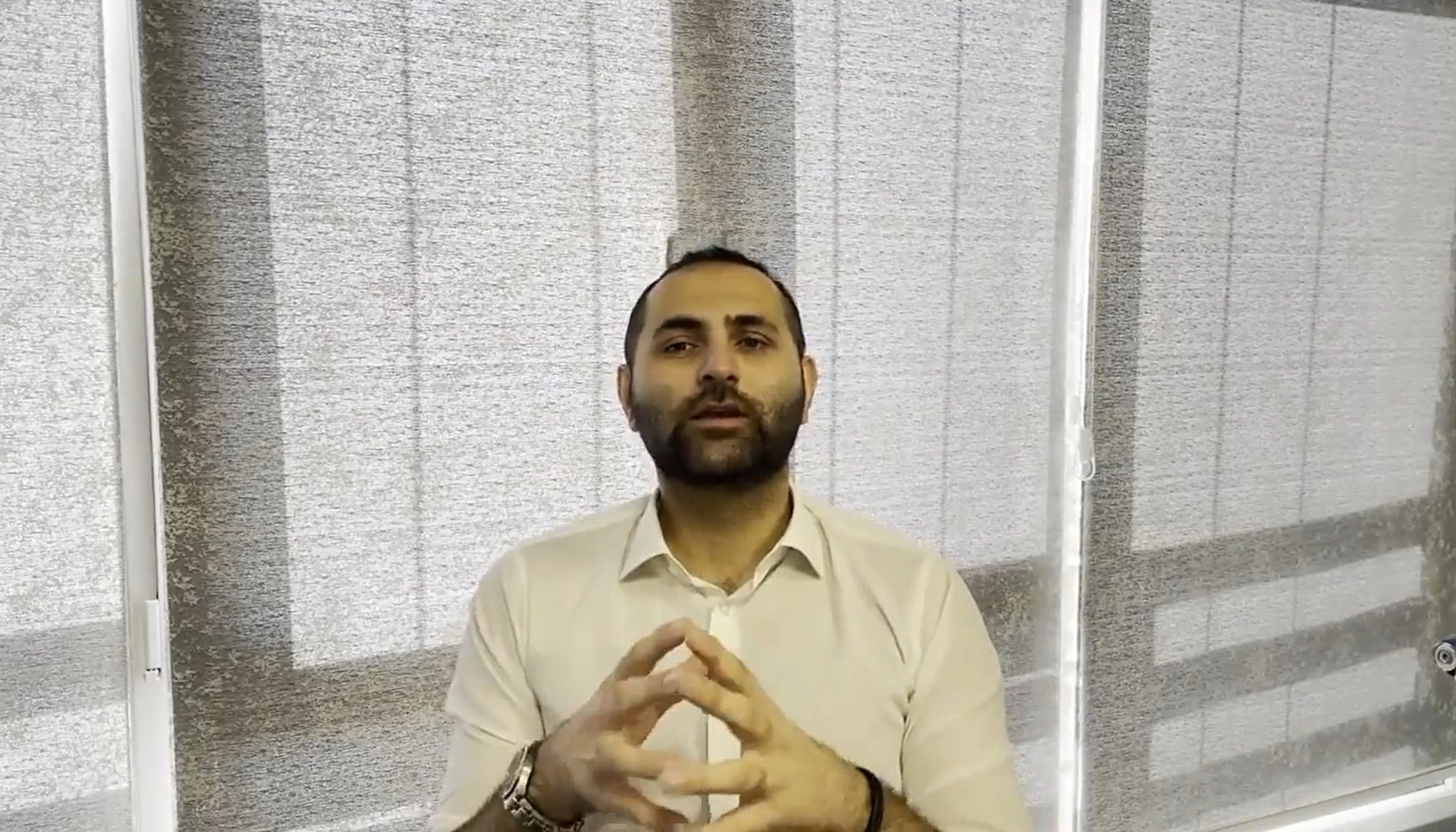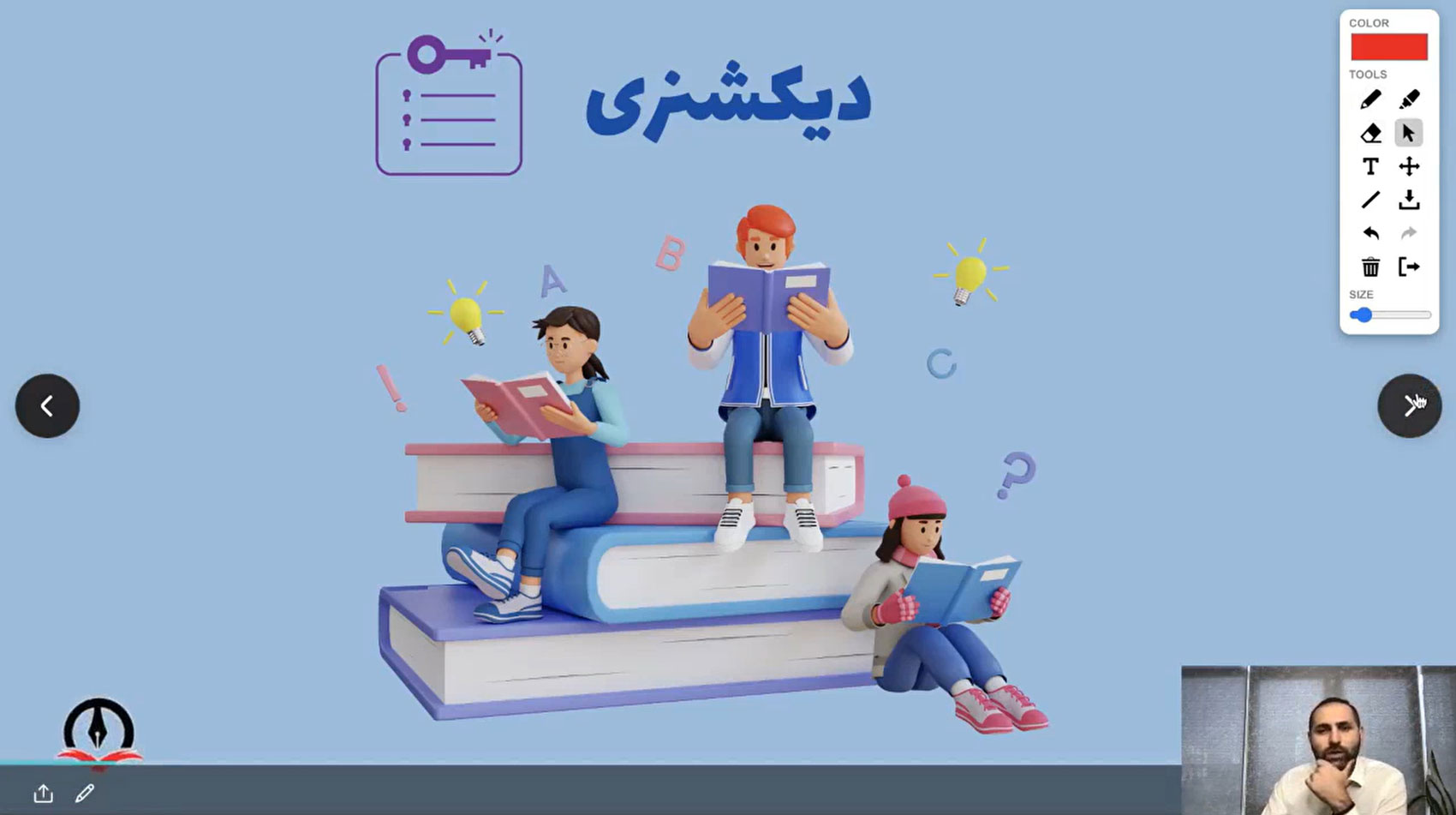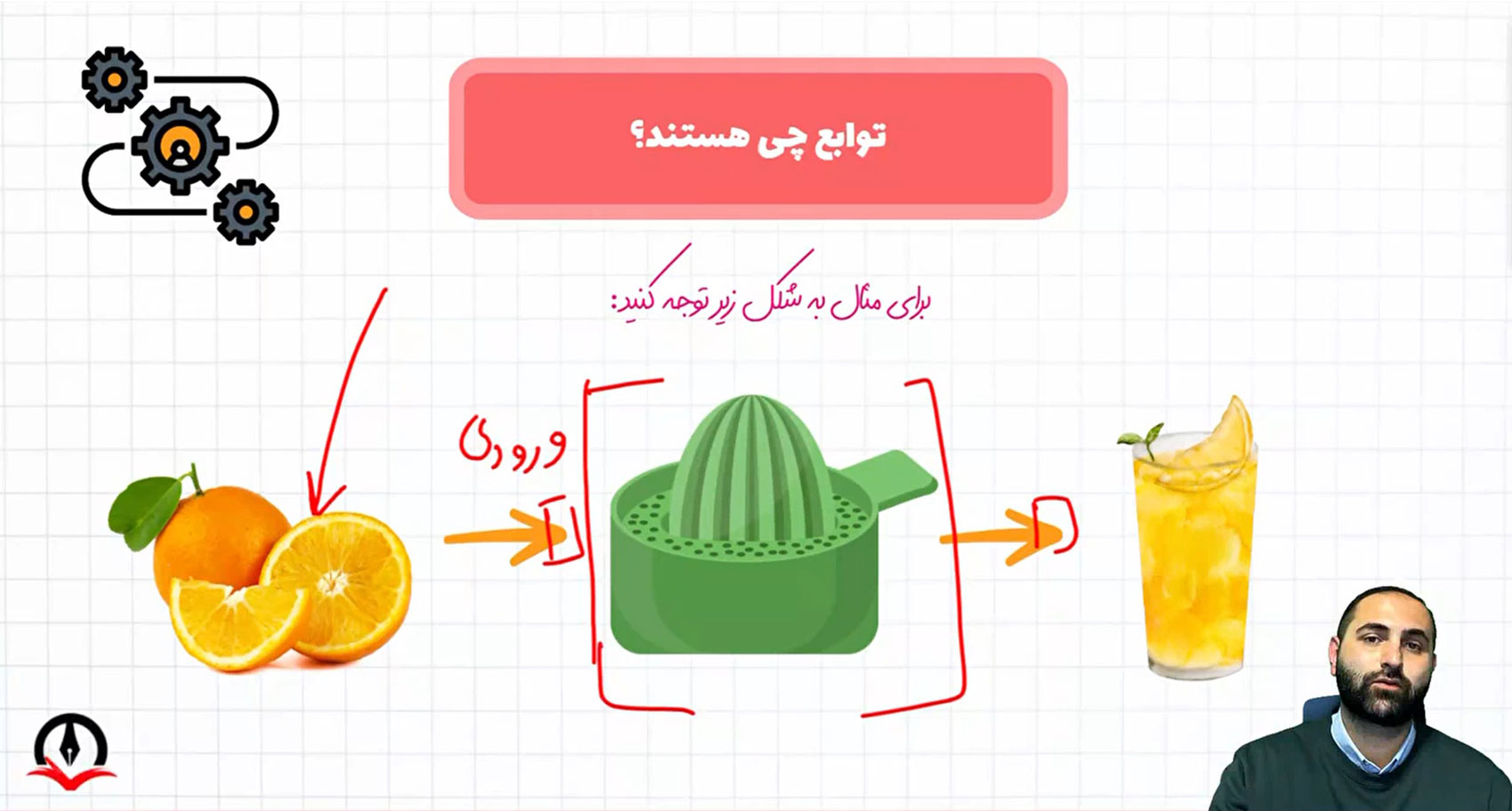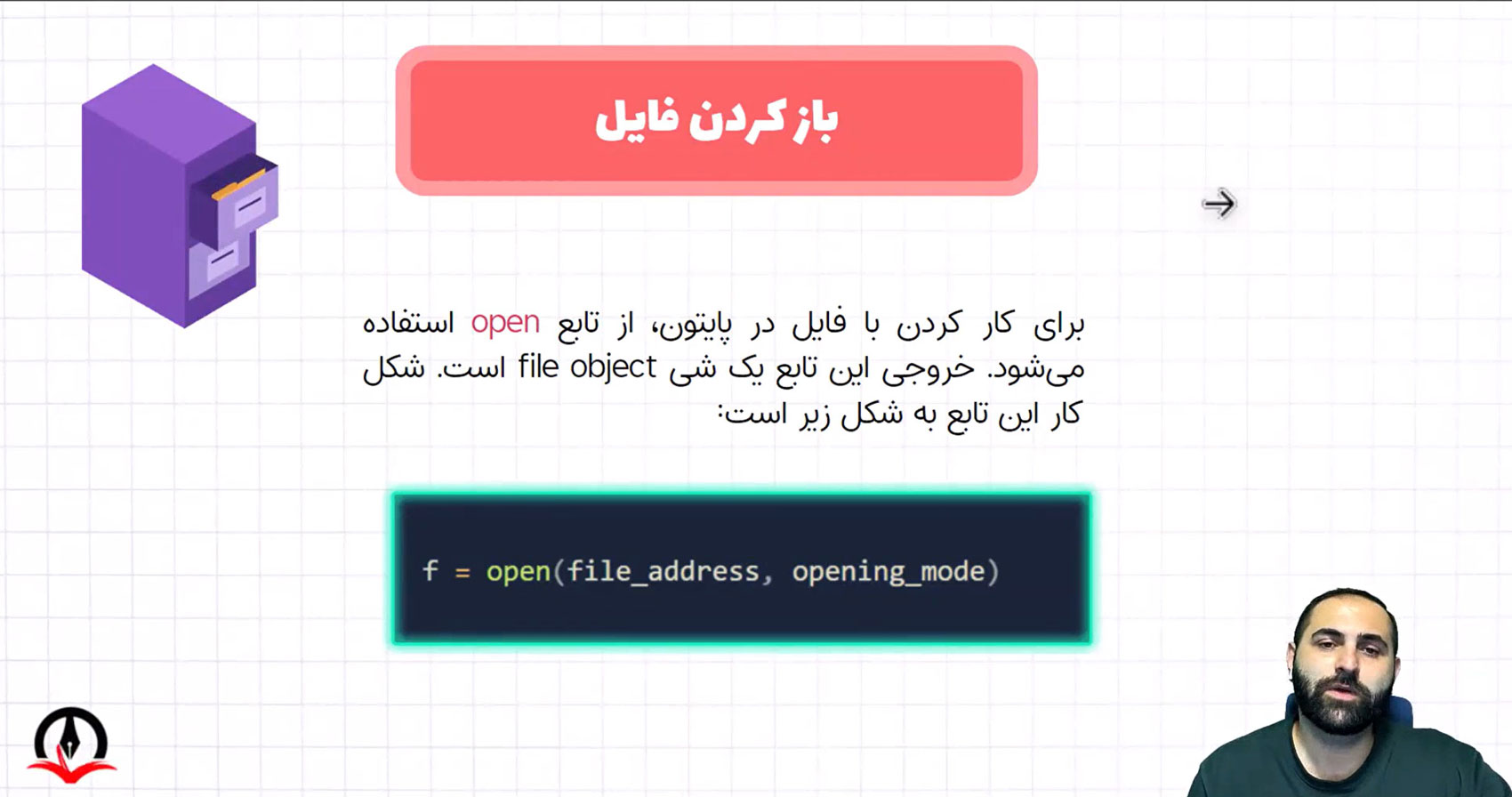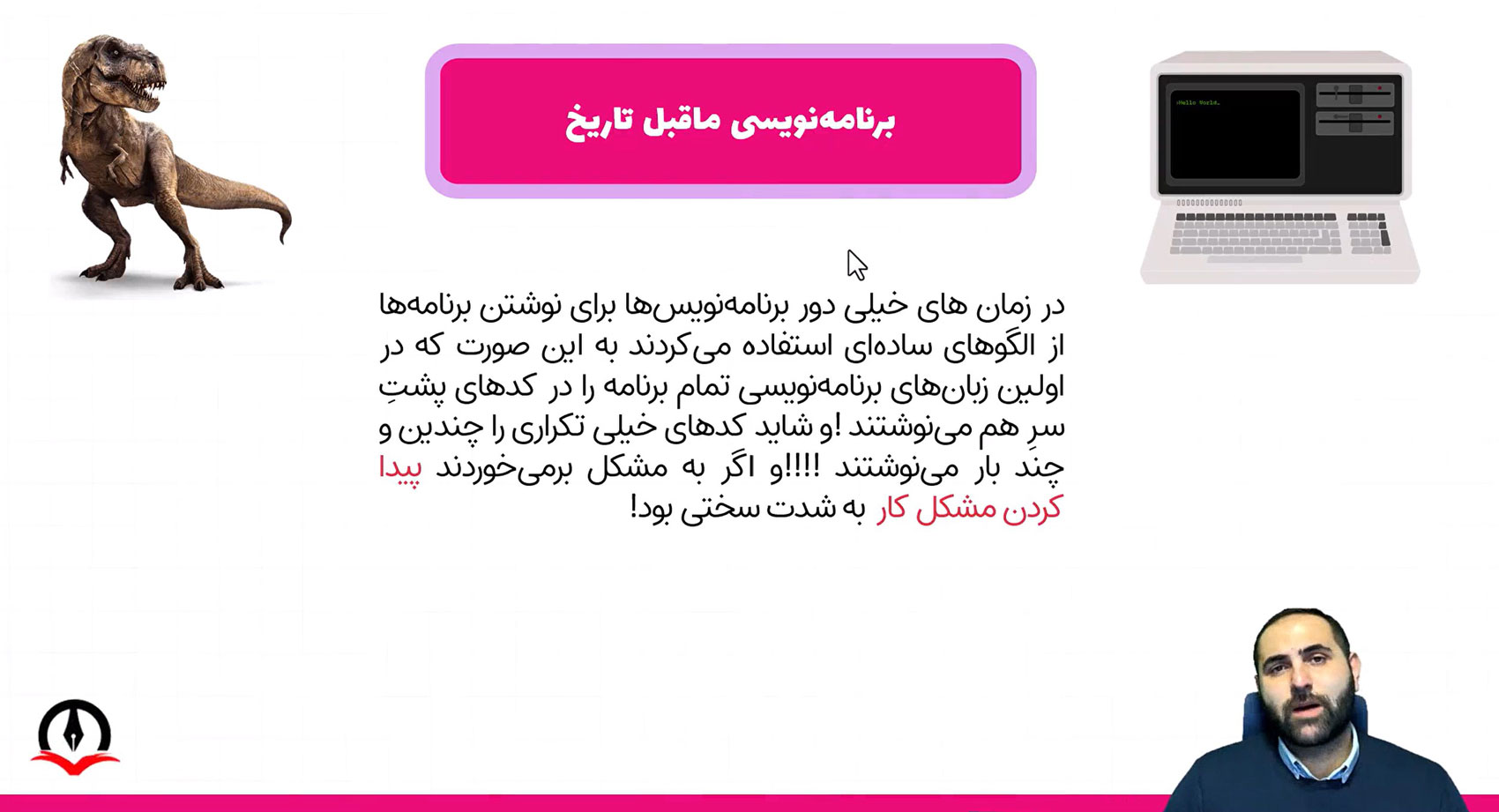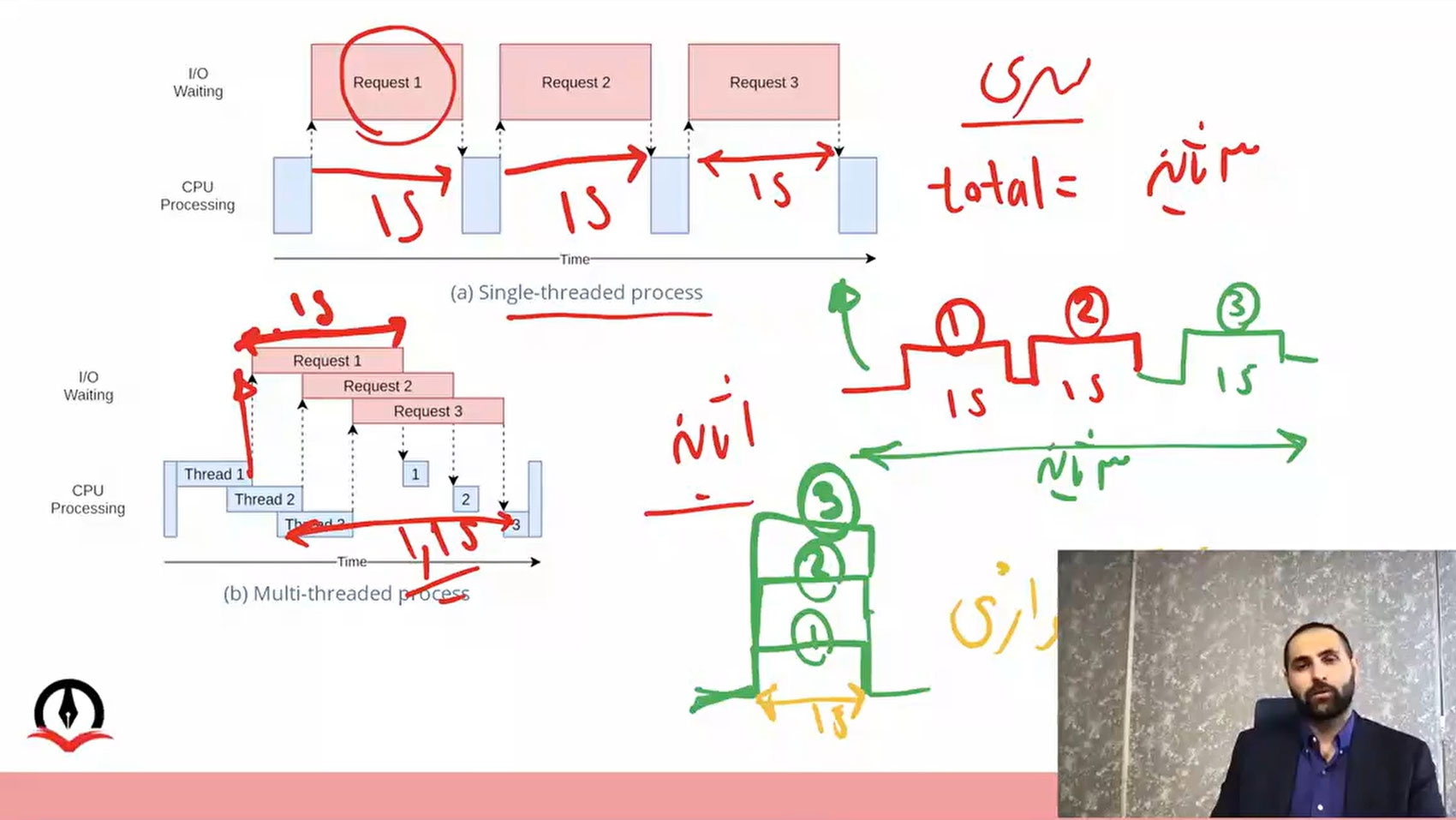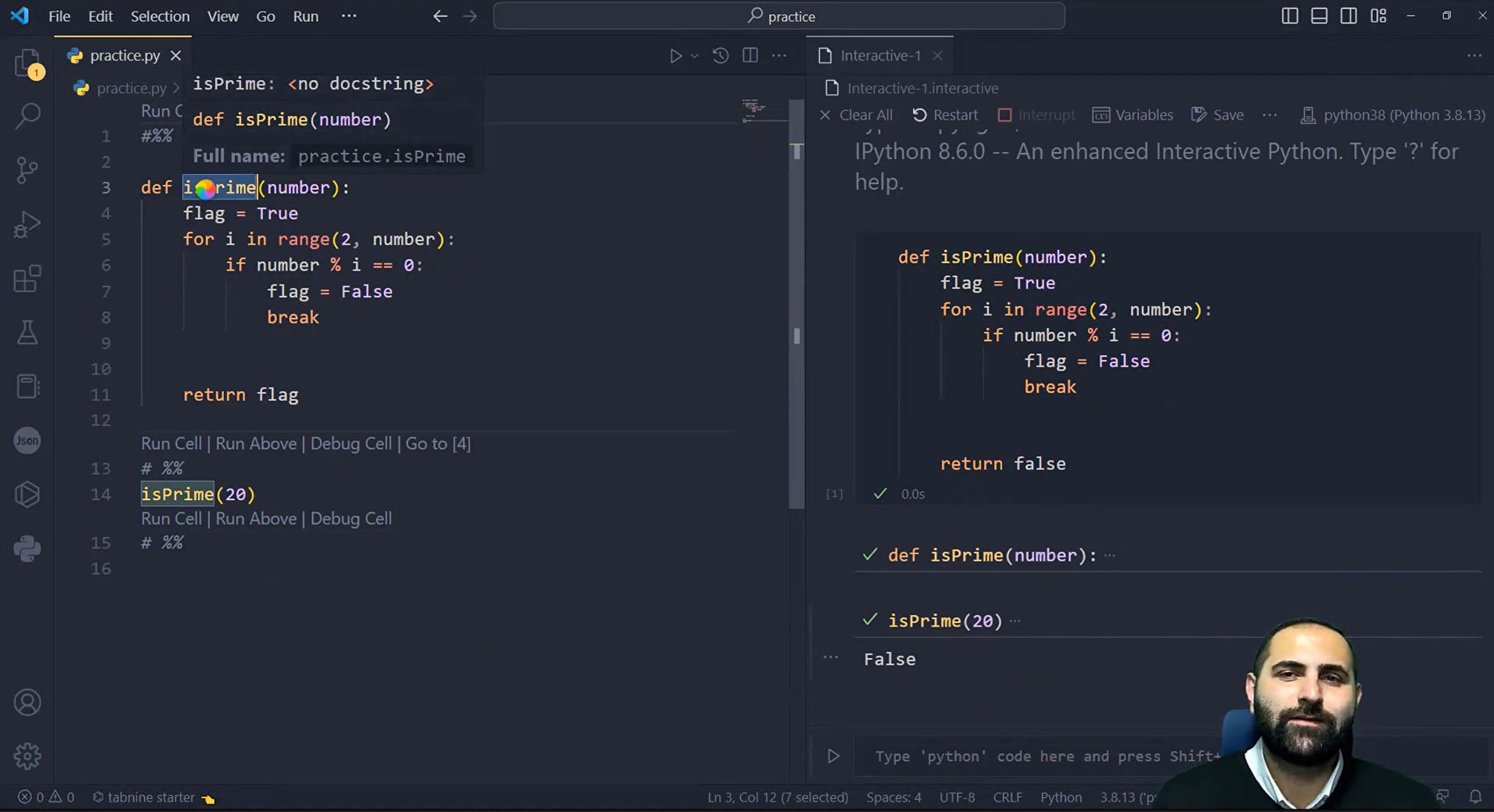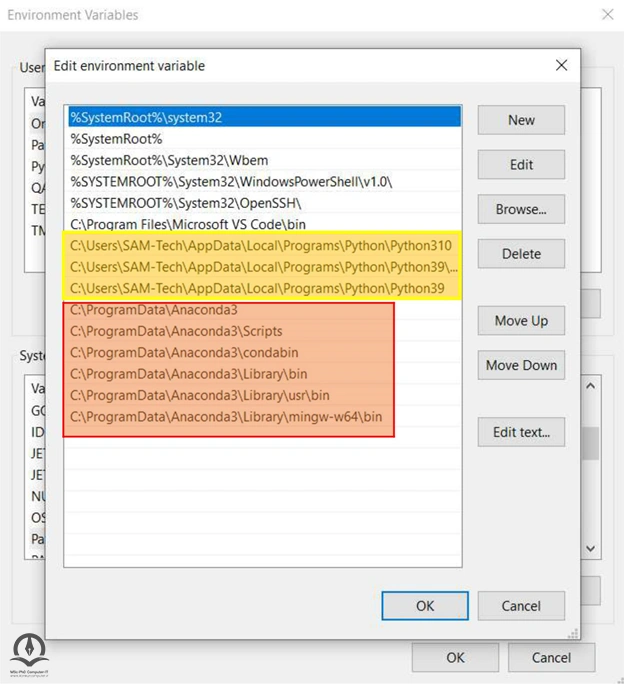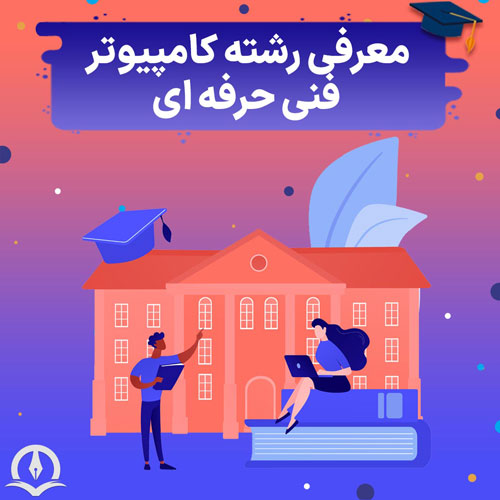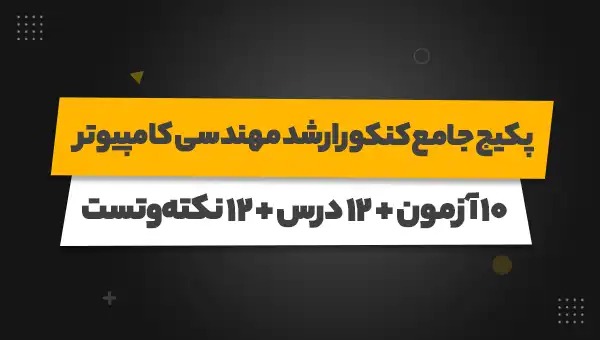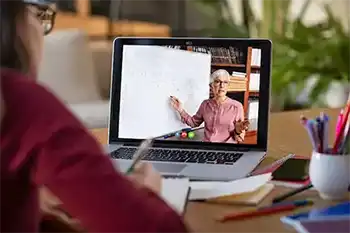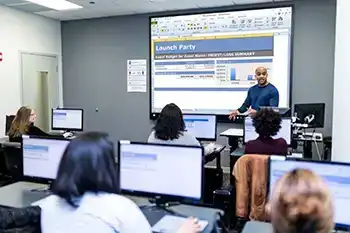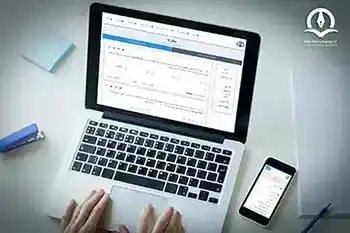بعد از معرفی آناکوندا و اینکه چرا آناکوندا یک پلتفرم کاربردی و مفید برای برنامهنویسان است، به نحوه نصب آناکوندا میرسیم و در این مقاله به نصب آناکوندا روی ویندوز 10 میپردازیم. توجه داشته باشید نصب آناکوندا روی ورژنهای مختلف ویندوز یکسان است اما برای Ubuntu و MacOS باید مراحل دیگری را برای نصب آناکوندا طی کرد. در این نوشتار نصب آناکوندا را مرحله به مرحله با توضیحات کامل پیش میبریم، پس در ادامه همراه ما باشید.
نحوه نصب آناکوندا
مرحله صفر (پیش نیاز): دانلود و نصب پایتون مناسب با خصوصیات کامپیوتر خود
توجه داشته باشید، اگر میخواهید از محیطی مانند Visual Studio Code برای استفاده از آناکوندا، استفاده کنید، نصب نسخه مناسب پایتونزبان برنامه نویسی پایتون چیست؟ – نحوه شروع و دلایل محبوبیت زبان برنامه نویسی پایتون (Python) چیست؟ این مقاله عالی به بررسی دلایل محبوبیت پایتون، موارد استفاده از پایتون و نحوه شروع به برنامه نویسی پایتون پرداخته لازم است اما اگر قصد دارید صرفاً از خود آناکوندا (مانند دفترچه ژوپیتر یا PyCharm) برای کدنویسیکدنویسی چیست؟ – کد نویسی یعنی چه
زبان برنامه نویسی پایتون (Python) چیست؟ این مقاله عالی به بررسی دلایل محبوبیت پایتون، موارد استفاده از پایتون و نحوه شروع به برنامه نویسی پایتون پرداخته لازم است اما اگر قصد دارید صرفاً از خود آناکوندا (مانند دفترچه ژوپیتر یا PyCharm) برای کدنویسیکدنویسی چیست؟ – کد نویسی یعنی چه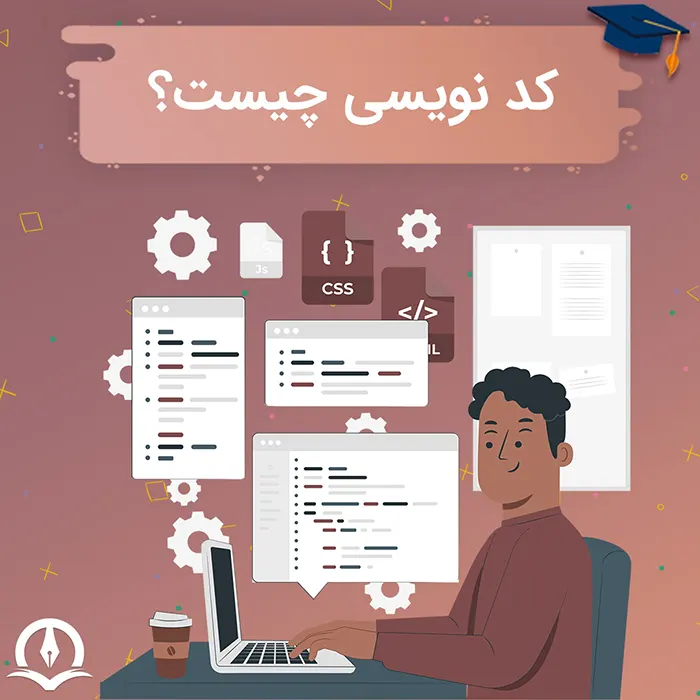 این مقاله عالی به بررسی این پرداخته که کد نویسی چیست و مفهوم کد نویسی را بررسی کرده، همچنین تفاوت کدنویسی و برنامه نویسی و کاربرد های کدنویسی را بررسی کرده استفاده کنید، نصب آناکوندا روی ویندوز ضروری نیست. پیشنهاد ما این است قبل از نصب آناکوندا، نسخهای از پایتون روی سیستم عاملسیستم عامل چیست به زبان ساده، چرا باید از OS استفاده کنیم؟
این مقاله عالی به بررسی این پرداخته که کد نویسی چیست و مفهوم کد نویسی را بررسی کرده، همچنین تفاوت کدنویسی و برنامه نویسی و کاربرد های کدنویسی را بررسی کرده استفاده کنید، نصب آناکوندا روی ویندوز ضروری نیست. پیشنهاد ما این است قبل از نصب آناکوندا، نسخهای از پایتون روی سیستم عاملسیستم عامل چیست به زبان ساده، چرا باید از OS استفاده کنیم؟ این مقاله عالی به معرفی سیستم عامل (Operating System|OS) به زبان ساده پرداخته، همچنین بررسی کرده که چرا باید از سیستم عامل استفاده کنیم ویندوز خود نصب کنید. (لینک دانلود و نصب از وبسایت رسمی پایتون)
این مقاله عالی به معرفی سیستم عامل (Operating System|OS) به زبان ساده پرداخته، همچنین بررسی کرده که چرا باید از سیستم عامل استفاده کنیم ویندوز خود نصب کنید. (لینک دانلود و نصب از وبسایت رسمی پایتون)

نكته: هنگام نصب پایتونآموزش نصب پایتون در ویندوز بصورت گام به گام و تصویری این صفحه عالی به آموزش نصب پایتون در ویندوز بصورت گام به گام و تصویری پرداخته، همچنین پس از مراحل نصب پایتون اجرای پایتون را نیز آموزش داده تيک گزينه Path to Add را بزنيد. اگر اين كار را نكنيد، پس از نصب بايد بهصورت دستی Path to Add را انجام دهيد.
این صفحه عالی به آموزش نصب پایتون در ویندوز بصورت گام به گام و تصویری پرداخته، همچنین پس از مراحل نصب پایتون اجرای پایتون را نیز آموزش داده تيک گزينه Path to Add را بزنيد. اگر اين كار را نكنيد، پس از نصب بايد بهصورت دستی Path to Add را انجام دهيد.
نكته: مسيرهای زير را به محيط متغيرهای سيستم خود اضافه كنيد:
C:\Users\SAM-Tech\AppData\Local\Programs\Python\Python3.9\Script
C:\Users\SAM-Tech\AppData\Local\Programs\Python\Python3.9
دوره برنامه نویسی پایتون
نمونه فیلمهایی از جلسات برنامه نویسی پایتون
مرحله یک: دانلود و نصب آناکوندا
به وب سایت آناکوندا بروید و نسخهای از آناکوندا، که متناسب با سیستم عامل و پایتون نصبی روی کامپیوترکامپیوتر چیست؟ ⚡️ کامپیوتر چیست به زبان ساده این مقاله عالی توضیح داده که کامپیوتر چیست و چه کاربردی دارد و همه چیز درباره کامپیوتر از جمله فواید کامپیوتر و تعریف کامپیوتر و اجزای آن را بیان کرده است است را دانلود و نصب کنید. مثلا اگر از ویندوز 10 نسخه 64 بیتی یا 32 بیتی استفاده میکنید، باید نسخه متناسب همین سیستمعامل را دانلود و برروی سیستم، نصب کنید.
این مقاله عالی توضیح داده که کامپیوتر چیست و چه کاربردی دارد و همه چیز درباره کامپیوتر از جمله فواید کامپیوتر و تعریف کامپیوتر و اجزای آن را بیان کرده است است را دانلود و نصب کنید. مثلا اگر از ویندوز 10 نسخه 64 بیتی یا 32 بیتی استفاده میکنید، باید نسخه متناسب همین سیستمعامل را دانلود و برروی سیستم، نصب کنید.
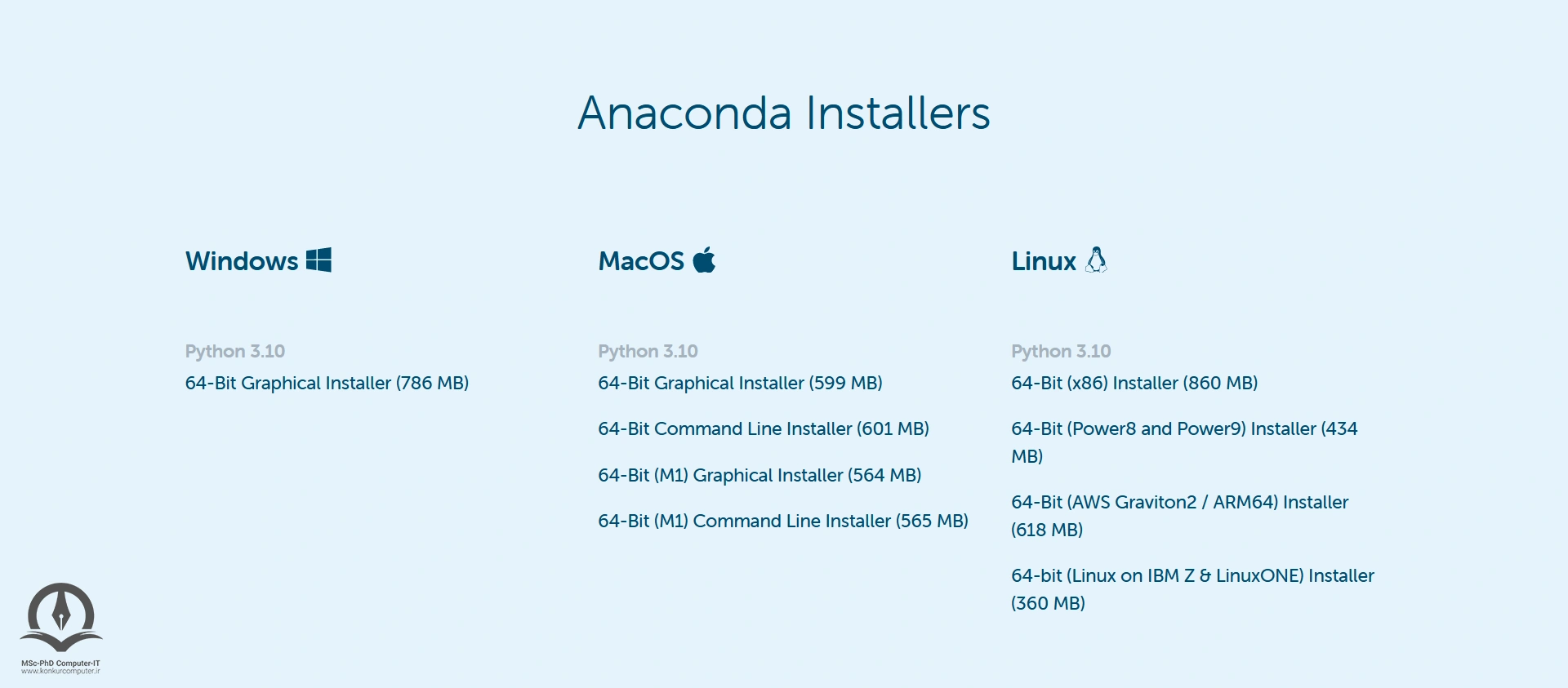
مرحله دو: نصب آناکوندا
بعد از دانلود، حالا نوبت به نصب این برنامه است، نصب آناکوندا روی ویندوز مانند سایر برنامههاست اما چند نکته ریز دارد که در ادامه، به آن اشاره میکنیم.
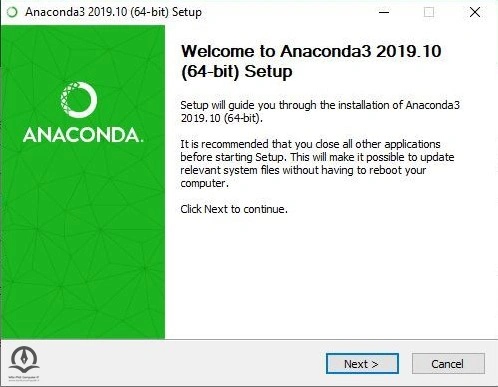
روی Next کلیک میکنیم.
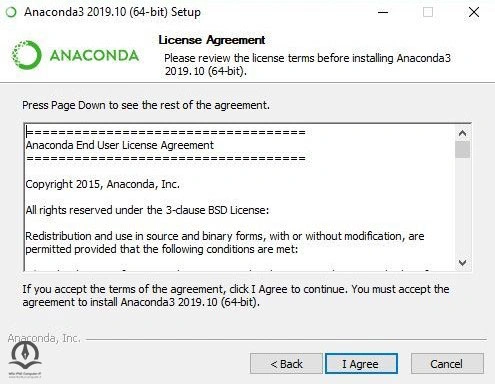
قوانین و مقررات لازم را قبول میکنیم.
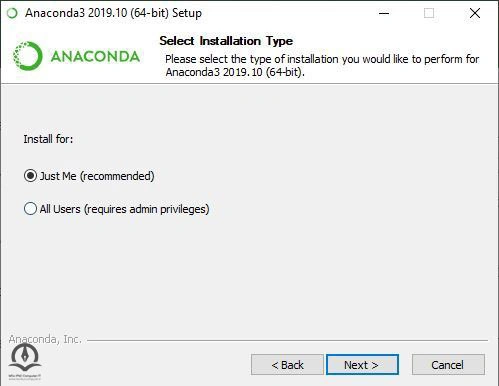
نوع نصب را انتخاب میکنید، اگر نسخه ویندوز شما تککاربره است، گزینه اول را انتخاب کنید؛ در غیر این صورت اگر چندکاربره است و دوست دارید تمام کاربران از آناکوندا استفاده کنند، گزینه دوم را انتخاب کنید.
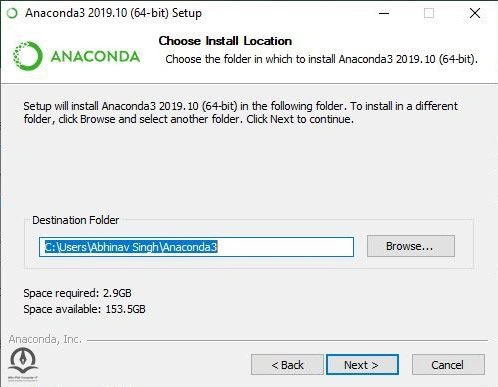
در این قسمت از نصب آناکوندا روی ویندوز باید مسیر نصب انتخاب شود، کامپیوتر به طور پیشفرض درایو C را برای نصب انتخاب میکند اما اگر مایل به تغییر آن هستید، میتوانید از گزینه Browse مسیر پیشفرض را تغییر دهید.
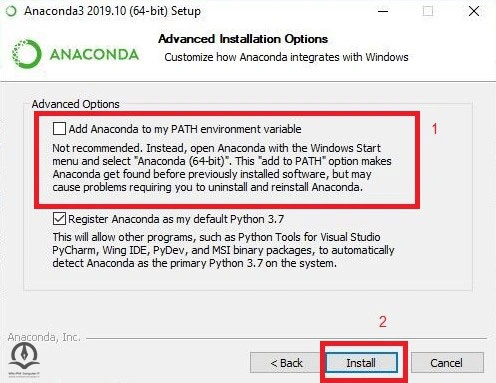
در این گام از نصب آناکوندا روی ویندوز 10، گزینههای پیشرفته هنگام نصب را بررسی میکنیم. نکتهای که حتماً باید در این بخش مورد توجه قرار گیرد این است که بهطور پیشفرض گزینه اول انتخاب نمیشود اما برای نصب آناکوندا و اضافه کردن خودکار متغیرهای محلی به سیستم شخصی، باید تیک گزینه اول که بهصورت قرمز مشخص شده را انتخاب و سپس روی Install کلیک کنید.

در این قسمت از نصب آناکوندا روی ویندوز، باید منتظر بمانید تا پروسه نصب تمام شود. توجه داشته باشید نصب آناکوندا زمان زیادتری نسبت به سایر برنامهها میطلبد، پس باید کمی صبور باشید.
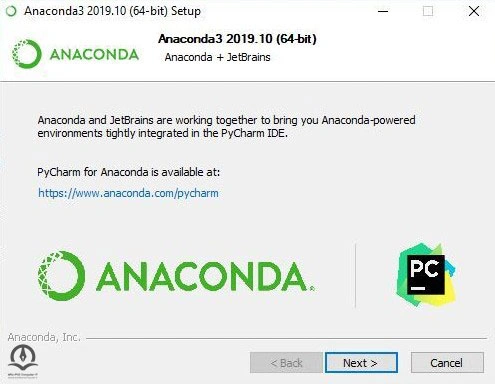
در این گام یک سری جزئیات نشان داده میشود، روی Next کلیک کنید.

این قسمت مرحله پایانی از معرفی آناکوندا و نصب آن است که باید روی گزینه Finish کلیک کنید، تا کل مراحل به موفقیت به اتمام برسد و بتوانید از پلتفرم جذاب آناکوندا استفاده کنید.
نمونه فیلمهای دورههای مهارتی
محیط آناکوندا
بعد از نصب موفقیت آمیز آناکوندا روی ویندوز، حال نوبت معرفی ویژگیها و خدماتی است که این پلتفرم محبوب، میتواند در اختیار شما بگذارد. به تصویر زیر توجه کنید، این یک نمای کلی از محیط آناکوندا است. به محیط تصویر زیر Anaconda Navigator یا همان رابط گرافیکی آناکوندا نیز میگویند.

با کلیک برروی گزینه Launch یا Install میتوانید از بستههای آناکوندا استفاده کنید؛ بهعنوان مثال دفترچه ژوپیتر یا Visual Studio Code دو محیط عالی برای شروع کدنویسی با پایتون هستند.
نکات تکمیلی نصب آناکوندا
در کل مراحل نصب آناکوندا روی ویندوز، سعی کردیم تمام نکات را بهطور کامل گفته باشیم، اما اگر مشکلی در هنگام نصب داشتید حتماً مراحل را با دقت مطالعه کنید ولی اگر باز هم مشکلات شما حل نشد میتوانید:
- به محیط Environment Variables ویندوز خود بروید و چک کنید که حتماً این محیط مانند تصویر زیر باشد. توجه داشته باشید فقط قسمت زرد و قرمز باید یکسان باشد اما قسمتهای سفید بسته به کامپیوتر شما میتواند متغیر باشد.

- سایت استک اورفلو یک سایت عالی برای توسعهدهندگانی است که در هنگام نصب یا استفاده از برنامهها دچار مشکل میشوند. در حین نصب و استفاده اگر مشکل ناشناختهای رخ داد، میتوانید از نظر متخصصان این سایت استفاده کنید.
- در انتهای همین نوشتار، در صورت وجود هرگونه سوالی، میتوانید آن را به اشتراک بگذارید. کارشناسان حوزه برنامه نویسی کنکور کامپیوتر در اسرع وقت به آنها پاسخ خواهند داد.
دورههای مهارتی رشته کامپیوتر
جمعبندی
آناکوندا یک پلتفرم عالی و محبوب است که بسیاری از برنامه نویسان پایتون از آن برای کدنویسی استفاده میکنند، آناکوندا علاوه بر اینکه روی انواع ویندوز اعم از ویندوز 7، 8 و 10 بهراحتی نصب میشود، روی Ubuntu و MacOS نیز قابل نصب است. نصب آناکوندا روی انواع ویندوز شیوه یکسانی دارد، اما روی سایر سیستمعاملها شیوه متفاوت دارد. در آخر، در این نوشتار ابتدا به معرفی آناکوندا پرداختیم و سپس به نحوه نصب آن روی ویندوز 10 پرداختیم، امیدواریم این مقاله برای شما مفید بوده باشد.
آیا آناکوندا فقط برای برنامه نویسی پایتون مورد استفاده قرار میگیرد؟
هرچند بیشتر بستههای آناکوندا برای برنامه نویسی به زبان پایتون است، اما بهجز پایتون میتوان برای استفاده از آناکوندا، از زبان برنامه نویسی R استفاده کرد.
آناکوندا چیست؟
یک پلتفرم کاربردی و مفید که مدیریت بیش از 1500 بسته را برای برنامه نویسی پایتون برعهده دارد. آناکوندا یک پلتفرم اپن سورس است یعنی کاربران آناکوندا، علاوه بر استفاده از بستهها، میتوانند آنها را بهشکل دلخواه تغییر دهند.
آناکوندا روی چه سیستم عاملهایی قابل نصب است؟
آناکوندا را میتوان روی ویندوز 7 و جدیدتر نصب کرد، همچنین روی MacOS نسخه 10.10 به بالا و نوع 64 بیتی، یا Linux شامل Ubuntu، نسخه 6 به بالای CentOS، لینوکس RedHat و دیگر توزیعهای لینوکس نصب کرد.
آیا آناکوندا را میتوان روی سیستمهای قدیمیتری مانند ویندوز XP نصب کرد؟
برای نصب آناکوندا روی سیستمهای قدیمیتر، باید از طریق آرشیو آناکوندا بهنشانی anaconda.com، نسخه مختص به سیستمعامل مدنظر را پیدا کنید.